Windows 10用のトップ5の無料スクリーンレコーダー
公開: 2021-05-12スクリーンキャストまたは画面録画は、画面のコンテンツを動的にキャプチャする効果的な方法です。 それを使用して、ソフトウェアの機能をデモンストレーションしたり、コンピューターの問題のトラブルシューティングを支援したり、ビデオを作成して画面上のコンテンツを教えたり説明したり、ゲームプレイを Twitch や YouTube などのビデオ ストリーミング プラットフォームに直接記録/ライブ ストリームしたりできます。
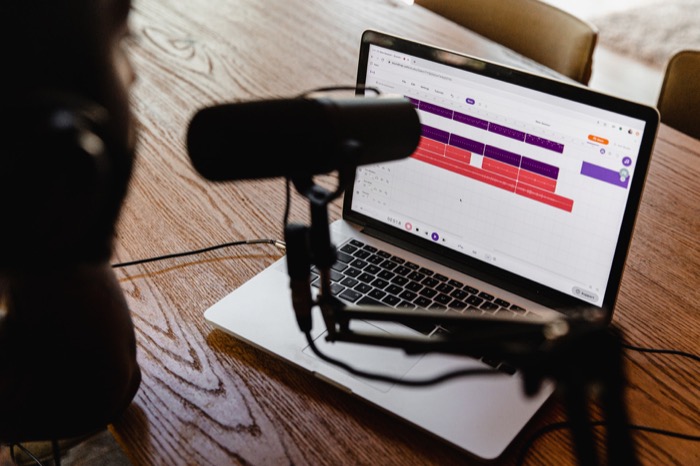
すべての主要なオペレーティング システム (Linux、macOS、またはWindows ) には、システムに組み込まれた画面記録ユーティリティが付属しています。 これらのユーティリティはほとんどの人にとって仕事を成し遂げますが、サードパーティの同等物と比較して機能が不足しています. したがって、優れたサードパーティのスクリーンレコーダーが必要です。
目次
Windows 10 向けの最高の無料スクリーン レコーダー
Windowsに関して言えば、組み込みのスクリーン レコーダーの機能は非常に限られており、それでできることはあまりありません。 幸いなことに、代わりに使用できる多くの機能を備えたさまざまなサードパーティの画面記録ソフトウェアがあります。
Windows 10向けのこれらの最高の無料スクリーン レコーダーの一部を紹介します。
1.OBSスタジオ
OBS (Open Broadcaster Software) Studio は、最も人気のある画面録画ソフトウェアの 1 つです。 これは無料でオープンソースであり、画面の記録をさらに活用するのに役立つさまざまな便利な機能を提供します. さらに、OBS Studio を使用して、ビデオ ストリーミング プラットフォームで画面のコンテンツをライブ ストリーミングすることもできます。 そのために、このソフトウェアでは、ウィンドウ キャプチャ、ブラウザウィンドウ、ウェブカメラ、キャプチャ カードなどの複数のソースを使用してシーンを作成することもできます。
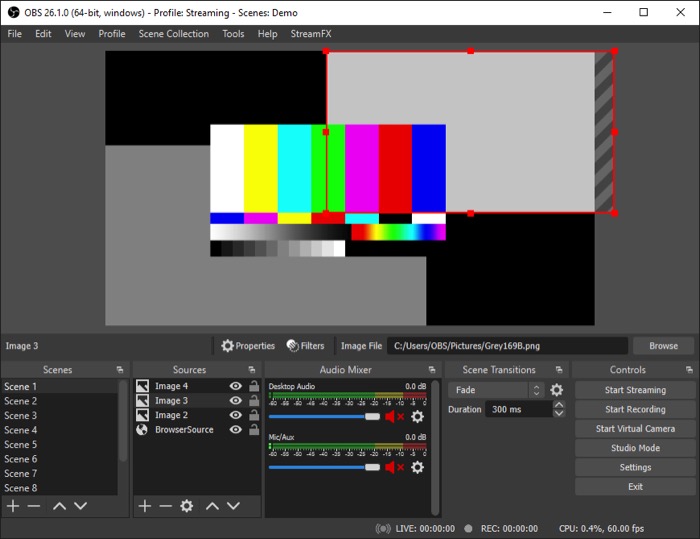
OBS Studio の優れた点の 1 つは、ビデオの長さに制限がないため、画面/ライブ ストリームを好きなだけ録画できることです。 使いやすさの点では、このソフトウェアは、録音のさまざまな側面を設定および構成するのに役立つ強力な構成ウィンドウを提供し、操作をすばやく実行するためのホットキーを作成する機能さえ提供します.
入手: OBSスタジオ
2.カムスタジオ
CamStudioは、 Windows 10用のもう 1 つの無料でオープンソースの画面録画およびビデオ ストリーミング ソフトウェアです。 これを使用して、高品質の AVI ビデオ形式で音声と共に画面上のアクティビティを記録できます。 CamStudioのビルトイン SWF プロデューサーは、これらの記録された AVI ファイルを取り込んで、無駄のない帯域幅に優しいストリーミング フラッシュ ビデオに変換し、共有に必要な帯域幅を削減します。 さらに、このソフトウェアはロスレスコーデックのサポートも提供し、ファイルサイズが小さい場合でも高品質の録音を生成します.

ビデオ キャプチャ機能に関しては、 CamStudioでは AVI でキャプチャした画面録画をフラッシュ ファイルに変換できます。 スクリーン レコーディングにキャプションを追加し、ビデオ アノテーション機能を使用して、自分の Web カメラ ムービーをピクチャー イン ピクチャー モードで含めることにより、キャプションをパーソナライズできます。
取得: CamStudio
3. ScreenToGif
ScreenToGif は、エディターが統合された多目的画面記録ソフトウェアです。 無料でオープンソースで、画面、ウェブカメラ、スケッチボードのコンテンツを記録できます。 使いやすく、エクスペリエンスを乱雑にすることなく多くのことを実行できる最小限のインターフェイスが得られます。 ScreenToGif のすべてのスクリーン キャプチャは基本的に、編集、他のプロジェクトへの埋め込み、変更、およびさまざまな形式へのエクスポートが可能なプロジェクトです。
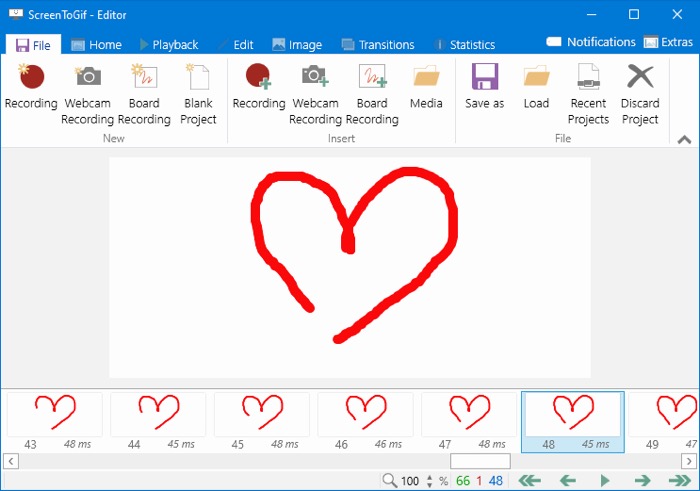
ScreenToGif に追加された優れた機能の 1 つは、組み込みエディターです。 これを使用すると、ソフトウェアを離れることなく、録画のトリミング/サイズ変更、フレーム レートの調整、トランジションやオーバーレイの追加などを行うことができます。 さらに、ScreenToGif でタスクを作成して、特定の効果を画面記録に自動的に適用することもできます。
取得: ScreenToGif
4.シェアエックス
ShareX は、 Windows 10オペレーティング システム用のもう 1 つの無料のオープン ソース スクリーン キャプチャ ツールです。 これを使用して、画面上のコンテンツのスクリーン レコーディングだけでなく、スクリーングラブ (スクリーンショット) も取得できます。 ShareX のキャプチャ オプションには、フルスクリーン、アクティブ ウィンドウ、アクティブ モニタなどがあります。さらに、スクリーン キャプチャを GIF に変換して、異なるプラットフォーム間で共有するオプションもあります。
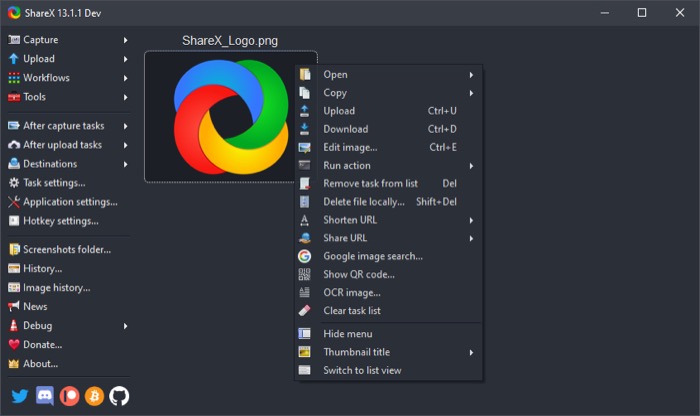
インターフェイスに移ると、ShareX には最も単純なユーザー インターフェイスはありません。 ただし、キーボード ショートカットを使用してこれを回避できます。 ScreenToGif と同じように、ShareX ではキャプチャした画面記録を編集することもできるため、画面上のコンテンツをぼかしたり強調表示したり、テキスト、矢印、画像で注釈を付けたり、ビデオから不要なコンテンツを消去したりピクセル化したりできます。
入手: ShareX
5.VLCメディアプレーヤー
VLC は、さまざまなマルチメディアファイルとストリーミング プロトコルをサポートする無料のオープンソースマルチメディアプレーヤーです。 実際、多くのユーザーが選択する最も人気のあるビデオ プレーヤーであり、 Windowsコンピューターで既に使用している可能性があります。 その場合、VLC プレーヤーを使用して画面を記録することもできます。
VLCで画面を記録するのは非常に簡単で、要件に応じて画面を記録するために使用できる、このリストの他のスクリーンレコーダーほどではありませんが、さまざまな構成オプションが多数あります. これらのオプションには、プロファイリング、ビデオ コード、オーディオコーデック、フレーム レート、画面解像度などを選択する機能が含まれます。
取得: VLC メディア プレーヤー
Windows 10 での画面録画が改善されました
上記の画面記録ソフトウェアを使用すると、要件に合わせてさまざまな構成とモードでWindows 10 コンピューターの画面を記録できます。これは、 Microsoft の組み込みの画面記録ユーティリティでは不可能です。
それに加えて、一部のスクリーン レコーダーにネイティブの編集/注釈ユーティリティが追加されているということは、別のソフトウェアを使用する必要なく、キャプチャした録画をその中で直接編集および変更できることを意味します。
